使用通用链接和应用链接实现深度跳转
支持平台:iOS、Android
通用链接(iOS)和应用链接(Android)允许用户直接从外部跳转到原生应用内的特定内容(通常称为深度链接)。
当用户点击深度链接时,会直接进入您的应用,无需先经过设备浏览器或网站。如果应用未安装,则会跳转到网站。这种机制为跨平台应用(同时支持网页、iOS和Android)提供了完美的解决方案:无缝的移动体验,并优雅地回退到网页版本。
优势:
- 安全性:通用/应用链接使用您拥有的HTTPS域名,确保其他应用无法冒用您的链接
- 无缝体验:同一个URL同时适用于网站和应用,确保用户总能成功访问目标内容
- 提升互动:链接可通过电子邮件客户端、搜索引擎结果等多种渠道打开
演示视频
这是实际效果示例。用户已安装原生应用,通过点击邮件中的应用链接直接进入应用。首先点击根链接(https://beerswift.app)跳转到应用主页,然后点击深度链接(https://beerswift.app/tabs/tab3)进入Tab3页面。
准备工作
- 已配置好的Capacitor应用
- iOS需加入Apple开发者计划
本文以https://beerswift.app作为示例网站链接。
使用Capacitor App API实现深度链接路由
当用户点击深度链接打开原生应用时,移动操作系统不会自动知道如何路由。需要在应用启动时使用Capacitor的App API实现此功能。
如果网站和应用路径不一致,需要实现更复杂�的URL模式匹配(参考本指南)。如果移动应用和网页应用使用相同代码库,则实现非常简单——只需重定向到相同URL。以下示例基于此假设。
Angular
路由实现应放在app.component.ts中。首先从Angular导入NgZone和Router,以及Capacitor的App:
import { Component, NgZone } from '@angular/core';
import { Router } from '@angular/router';
import { Plugins } from '@capacitor/core';
const { App } = Plugins;
然后将Router和NgZone注入构造函数:
constructor(private router: Router, private zone: NgZone) {
this.initializeApp();
}
最后监听appUrlOpen事件,找到深度链接时进行重定向:
initializeApp() {
App.addListener('appUrlOpen', (data: any) => {
this.zone.run(() => {
// 示例URL:https://beerswift.app/tabs/tab2
// slug = /tabs/tab2
const slug = data.url.split(".app").pop();
if (slug) {
this.router.navigateByUrl(slug);
}
// 若无匹配项则不处理,由常规路由逻辑接管
});
});
}
React
React有多种实现方式。一种方法是将App API监听功能封装为新组件,然后添加到App.tsx中。首先创建AppUrlListener.tsx,导入React Router的useHistory钩子和Capacitor App API:
import React, { useEffect } from 'react';
import { useHistory } from 'react-router-dom';
import { Plugins } from '@capacitor/core';
const { App: CapApp } = Plugins;
然后定义AppUrlListener组件,监听appUrlOpen事件并在找到深度链接时重定向:
const AppUrlListener: React.FC<any> = () => {
let history = useHistory();
useEffect(() => {
CapApp.addListener('appUrlOpen', (data: any) => {
// 示例URL:https://beerswift.app/tabs/tab2
// slug = /tabs/tab2
const slug = data.url.split('.app').pop();
if (slug) {
history.push(slug);
}
// 若无匹配项则不处理,由常规路由逻辑接管
});
}, []);
return null;
};
export default AppUrlListener;
在App.tsx中导入新组件:
import AppUrlListener from './pages/AppUrlListener';
然后将其添加到IonReactRouter内部(或应用启动的任何位置,确保History钩子可用):
const App: React.FC = () => {
return (
<IonApp>
<IonReactRouter>
<AppUrlListener></AppUrlListener>
<IonRouterOutlet>
<Route path="/home" component={Home} exact={true} />
<Route exact path="/" render={() => <Redirect to="/home" />} />
</IonRouterOutlet>
</IonReactRouter>
</IonApp>
);
};
Vue
VueJS提供了原生集成的Vue Router路由系统。要实现深度链接,首先在路由配置文件(通常是routes.js)中操作。
首先从插件导入Capacitor的App以及Vue和VueRouter:
import { Plugins } from '@capacitor/core';
const { App } = Plugins;
import Vue from 'vue';
import VueRouter from 'vue-router';
然后使用Vue Router配置路由(更多信息参考Vue Router入门指南):
const router = new VueRouter({
routes: [],
});
建议使用mode: history以避免处理#符号。
让Vue知晓您正在使用Vue Router并在Vue中注册路由:
const VueApp = new Vue({
router,
}).$mount('#app');
最后注册深度链接监听器。我们为Capacitor App的appUrlOpen事件添加监听器,然后交由Vue Router导航到请求的页面:
App.addListener('appUrlOpen', function (data) {
// 示例URL:https://beerswift.app/tabs/tabs2
// slug = /tabs/tabs2
const slug = data.url.split('.app').pop();
// 仅当存在slug时才进行路由跳转
if (slug) {
router.push({
path: slug,
});
}
});
创建网站关联文件
为了让Apple和Google允许深度链接打开您的应用,需要在网站根目录下的.well-known文件夹中创建两个关联文件,例如:https://beerswift.app/.well-known/
继续阅读iOS和Android的具体配置说明。
iOS配置
iOS配置需要创建网站关联文件并配置原生应用识别应用域名。
注意:必须加入Apple开发者计划。
创建网站关联文件
首先登录Apple开发者网站。进入"Certificates, Identifiers, & Profiles"部分,选择应用标识符。记录Team ID和Bundle ID,在Capabilities下启用"Associated Domains"并保存:
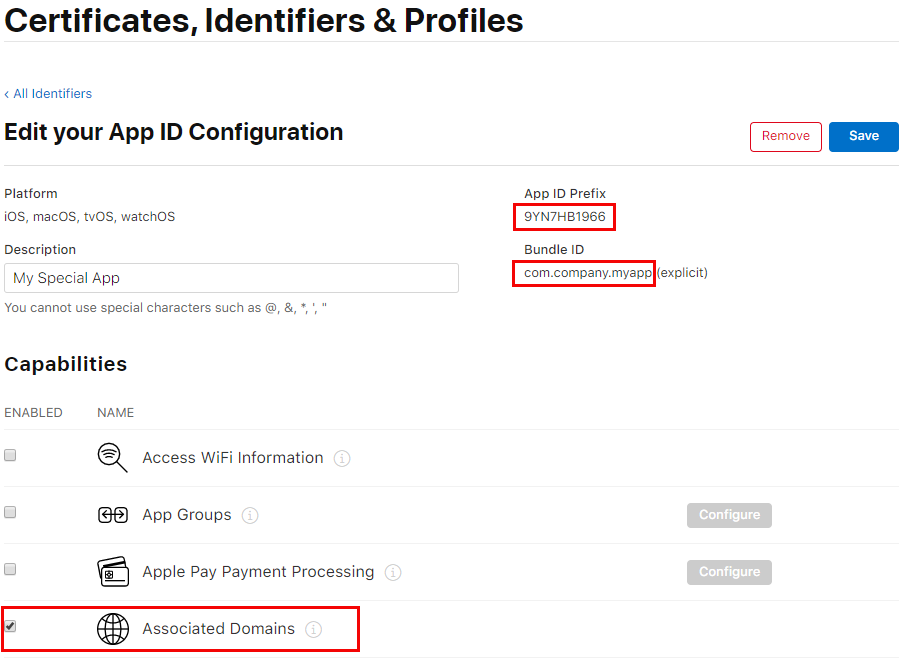
然后创建网站关联文件(apple-app-site-association)。
注意:虽然是JSON文件,但不要添加文件扩展名。
以下是apple-app-site-association文件示例。请将TEAMID.BUNDLEID替换为您自己的ID(例如:8L65AZE66A.com.netkosoft.beerswift)。
{
"applinks": {
"apps": [],
"details": [
{
"appID": "TEAMID.BUNDLEID",
"paths": ["*"]
}
]
}
}
将文件上传到HTTPS网站,然后使用Apple的验证工具确认配置正确。URL格式应为:https://beerswift.app/.well-known/apple-app-site-association
添加关联域名
最后一步是配置iOS应用识别传入链接。打开Xcode,进入Signing & Capabilities。点击"+ Capability",选择Associated Domains。在出现的Domains条目中,按格式applinks:yourdomain.com编辑:
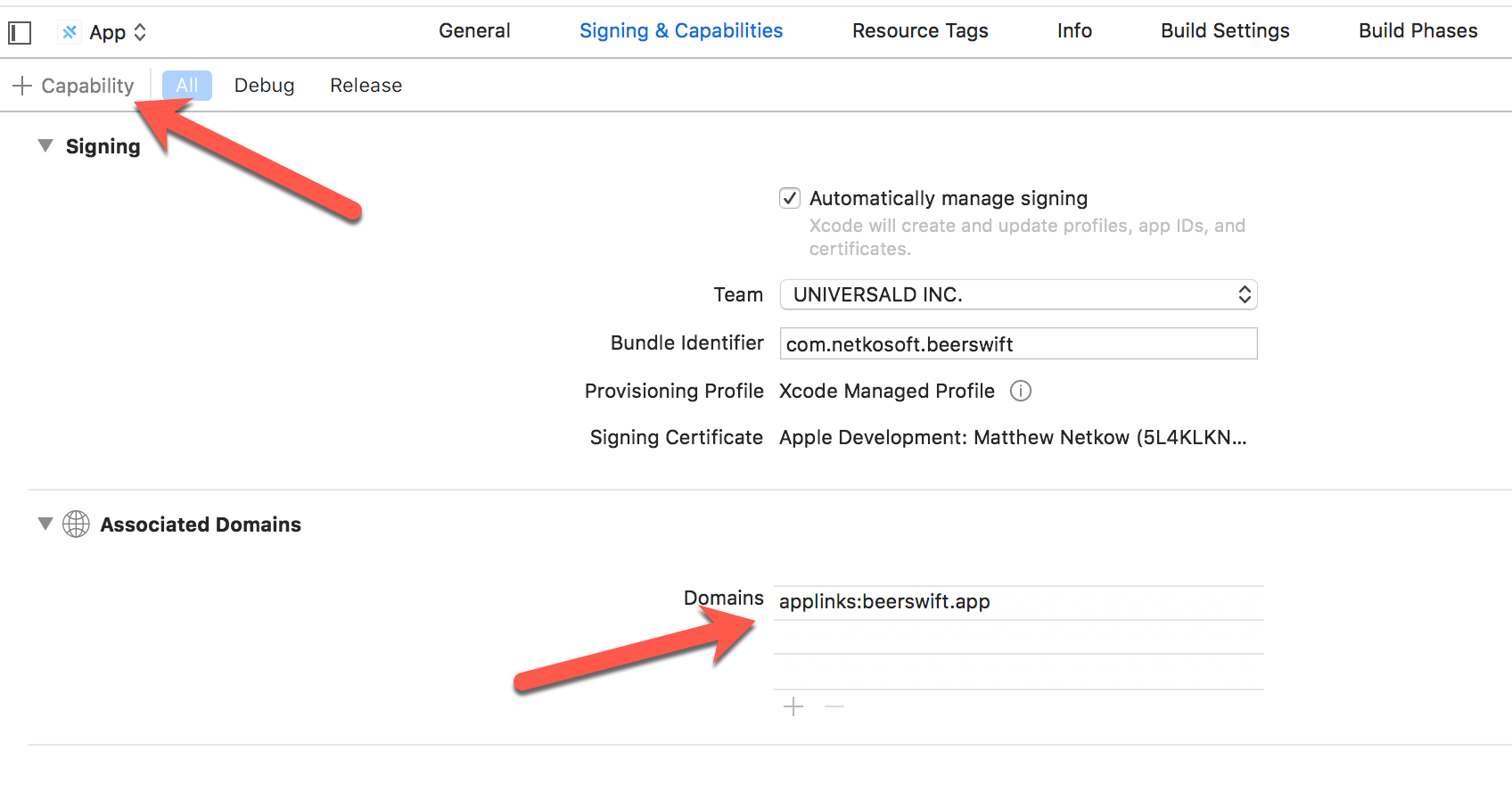
Android配置
Android配置需要创建网站关联文件并配置原生应用通过intent过滤器识别应用链接。
创建网站关联文件
网站关联文件需要Android证书的SHA256指纹。
如果已在Google Play商店启用自动签名,可访问https://play.google.com/console,选择您的应用,进入Setup > App Signing,复制SHA256应用签名证书指纹。
如果尚未签名�或启用自动签名,可创建新证书:
keytool -genkey -v -keystore KEY-NAME.keystore -alias ALIAS -keyalg RSA -keysize 2048 -validity 10000
使用现有(��或新建的)Keystore证书,通过keytool命令列出详细信息:
keytool -list -v -keystore my-release-key.keystore
输出将包含SHA256指纹:
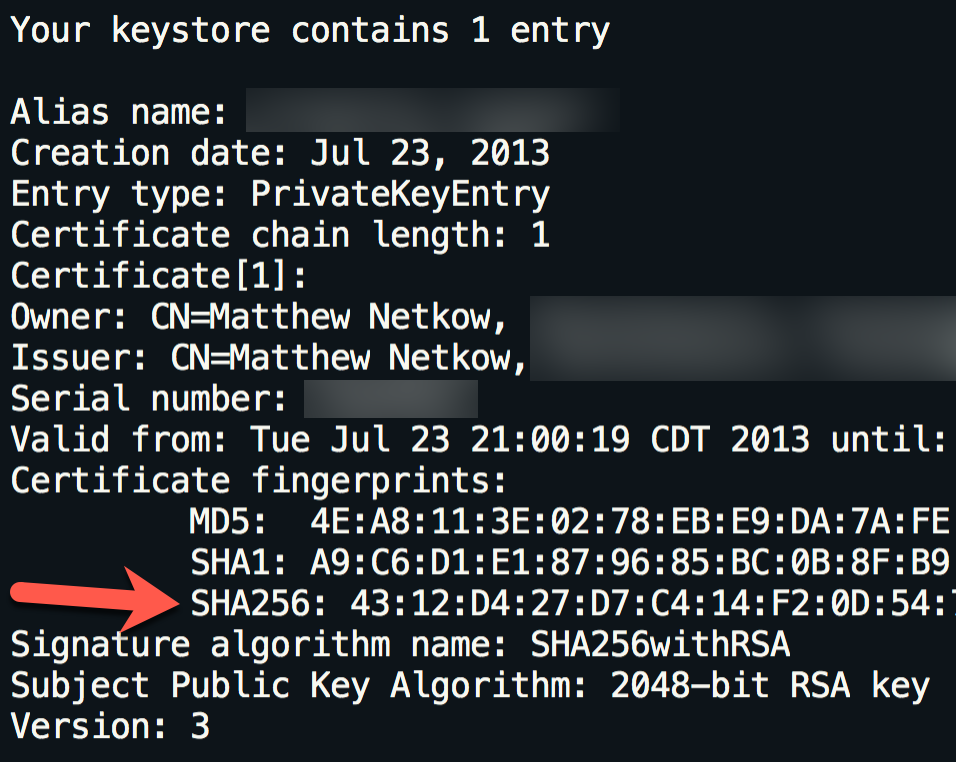
然后使用Google的Asset Links工具创建网站关联文件。填写网站域名、应用包名和SHA256指纹,点击"Generate statement":
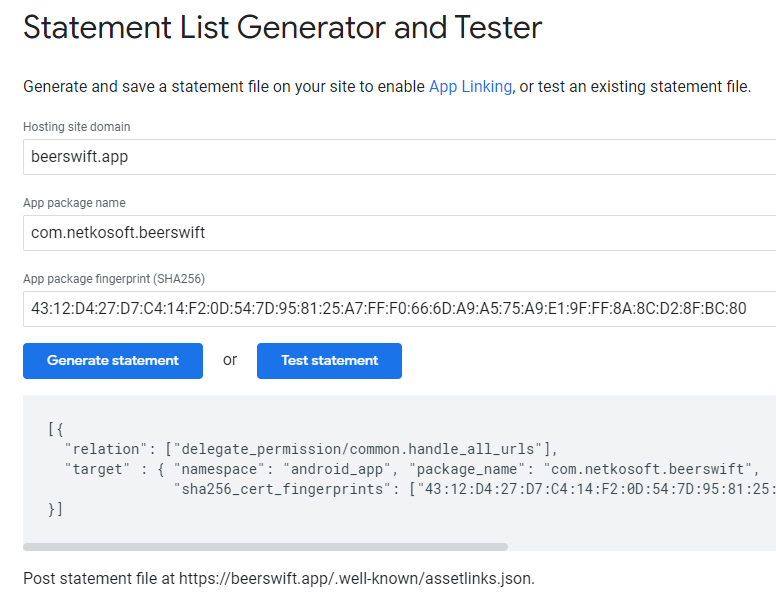
将JSON输出复制到本地.well-known/assetlinks.json文件:
// assetlinks.json
[
{
"relation": ["delegate_permission/common.handle_all_urls"],
"target": {
"namespace": "android_app",
"package_name": "com.netkosoft.beerswift",
"sha256_cert_fingerprints": ["43:12:D4:27:D7:C4:14..."]
}
}
]
将文件部署到HTTPS网站,然后点击Asset Link工具中的"Test statement"按钮验证。如果配置正确,将显示成功消息:
成功!主机[网站]授予[应用包名]深度链接权限。
添加Intent过滤器
最后一步是配置Android应用识别传入链接。在AndroidManifest.xml的<activity>元素内添加新的Intent过滤器:
<intent-filter android:autoVerify="true">
<action android:name="android.intent.action.VIEW" />
<category android:name="android.intent.category.DEFAULT" />
<category android:name="android.intent.category.BROWSABLE" />
<data android:scheme="https" android:host="beerswift.app" />
</intent-filter>
完整的Activity应类似如下:
<activity
android:configChanges="orientation|keyboardHidden|keyboard|screenSize|locale"
android:name="com.netkosoft.beerswift.MainActivity"
android:label="@string/title_activity_main"
android:theme="@style/AppTheme.NoActionBarLaunch"
android:launchMode="singleTask">
<intent-filter>
<action android:name="android.intent.action.MAIN" />
<category android:name="android.intent.category.LAUNCHER" />
</intent-filter>
<intent-filter android:autoVerify="true">
<action android:name="android.intent.action.VIEW" />
<category android:name="android.intent.category.DEFAULT" />
<category android:name="android.intent.category.BROWSABLE" />
<data android:scheme="https" android:host="beerswift.app" />
</intent-filter>
</activity>
网站配置详情
网站配置因工具和后端而异。以下是几个建议:
Angular
将关联文件放在src/.well-known下。然后配置构建过程原样部署这些文件(确保Apple/Google能正确读取)。打开angular.json,在architect => assets下的数组添加新条目:
{
"glob": "**/*",
"input": "src/.well-known",
"output": ".well-known/"
}
构建并部署网站。
NuxtJS
将关联文件放在static/.well-known下。无需额外步骤,直接构建部署即可。
React
将关联文件放在public/.well-known下。无需额外步骤,直接构建部署即可。
WordPress
WordPress配置参考此指南。
验证
验证网站和原生应用是否正确配置时,网站需要托管关联文件,但应用无需上架应用商店。
连接设备到电脑,构建并部署原生应用,然后通过点击网站链接测试。如果原生应用打开,则所有步骤均已正确实现。